神舟战神Z8R9如何重装系统,U盘重装战神Z8R9笔记本的方法
发布时间:2023-10-20 11:12:44
神舟战神Z8R9如何重装系统?在使用笔记本电脑的过程中,有时我们可能会遇到系统崩溃、病毒感染等问题,这时候重装系统是一个常见的解决方法。本文将介绍如何使用U盘重装神舟战神Z8R9笔记本的系统,帮助用户解决系统问题,恢复电脑正常运行。下面请看详细的U盘重装战神Z8R9笔记本的方法。

神舟战神Z8R9如何重装系统
一、推荐电脑店u盘启动盘的理由
1、自制引导盘和光驱更新系统,电脑店u盘启动盘用户可以自由替换系统,方便快捷,一键安装。
2、不需要任何技术基础,突破英文障碍和笨重的光驱,菜鸟也能u盘装系统,实现全民普及电脑技术。
3、平时当u盘使用,需要的时候就是u盘启动盘,可脱离光驱,携带方便。电脑应急,最给力的帮手!
4、PE内置了多种工具,可有效方便地帮助大家解决很多电脑问题。
二、如何制作电脑店u盘启动盘
1、下载电脑店u盘启动盘制作工具,在下载中心点击【立即下载】。
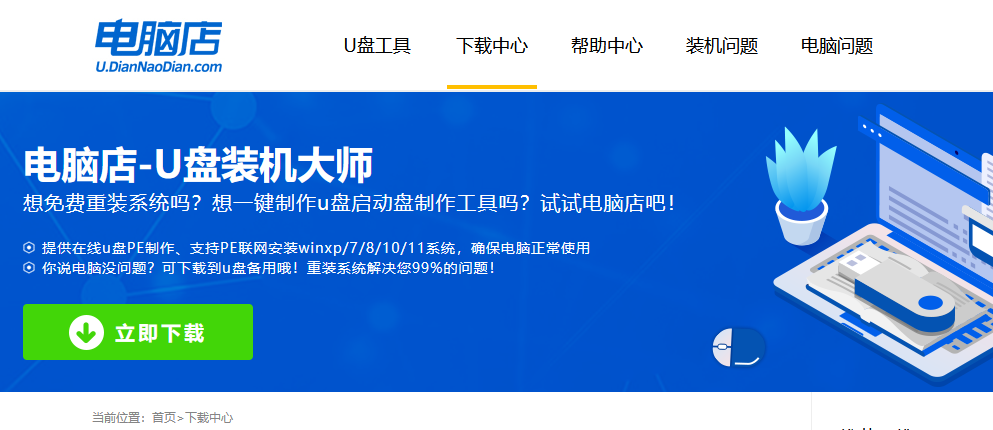
2、如图所示,打开电脑店u盘启动盘制作工具,点击【全新制作】即可。
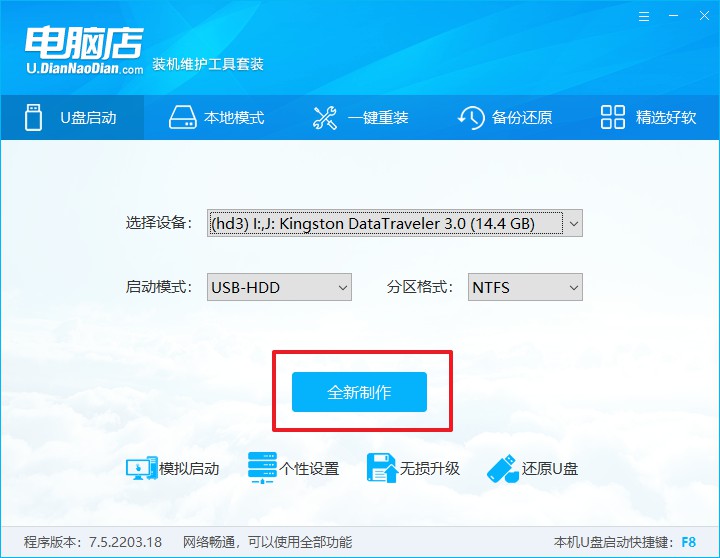
3、另外,如果你是想重装系统,那么需要自行下载好Windows镜像,保存在u盘启动盘根目录下。
三、设置u盘为开机首选
1、查询u盘启动盘快捷键,重启电脑后按下该键,进入启动设置界面。
2、选中u盘选项,回车。
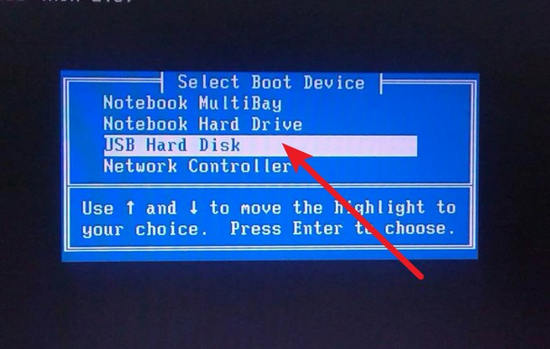
3、这时候就会进入到电脑店winpe主菜单,一般选择第一项后回车即可。
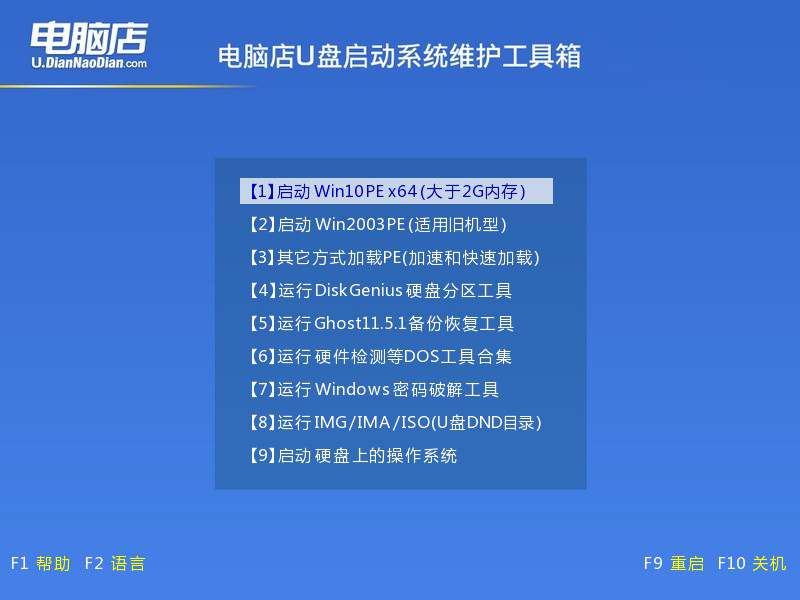
四、使用u盘装系统
1、进入电脑店winpe后,我们可以打开电脑店一键装机的软件。
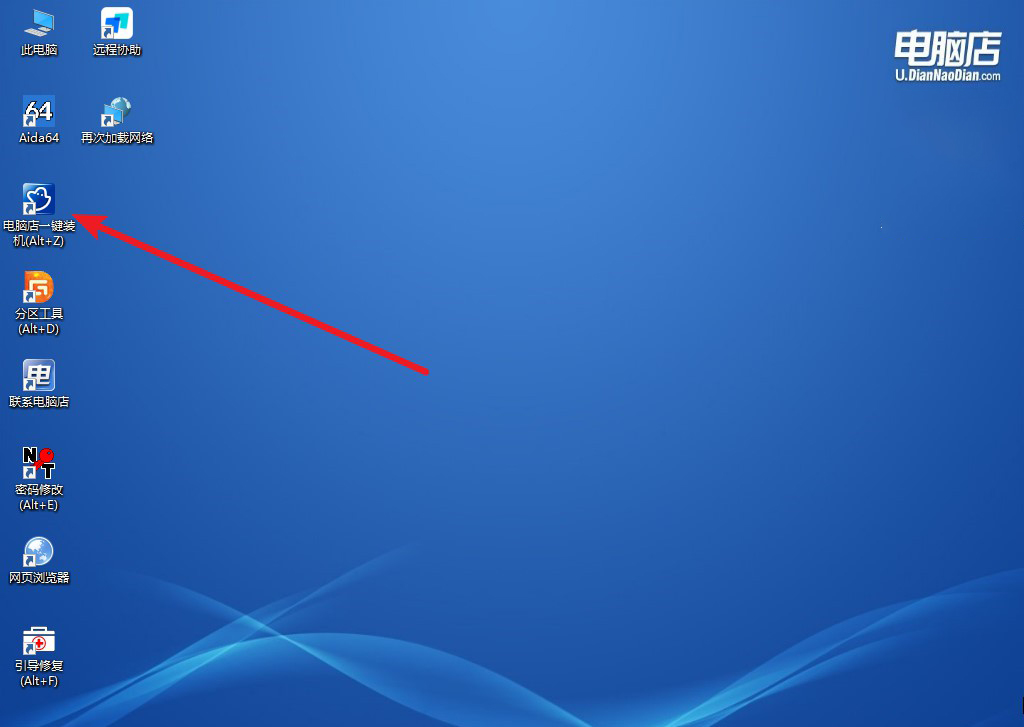
2、选择安装系统,找到之前下载好的系统镜像,安装在C盘,点击【执行】。
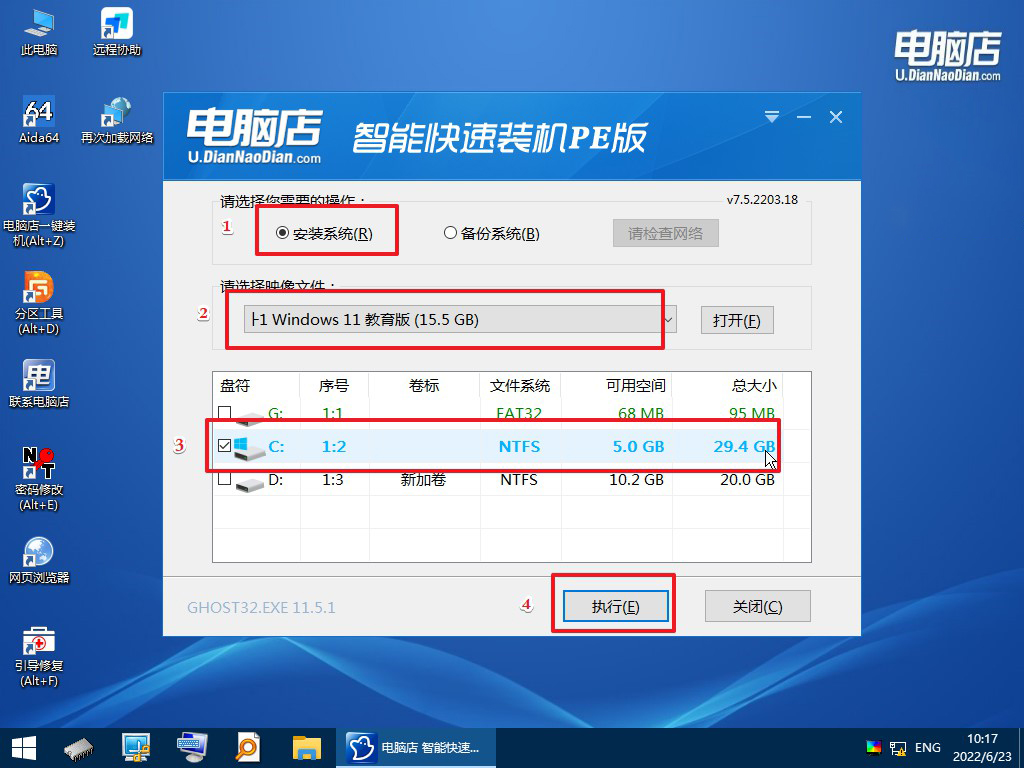
3、稍后按照提示操作,等待安装后重启即可进入新系统了。具体的操作流程,大家可参考:电脑店u盘装系统教程。
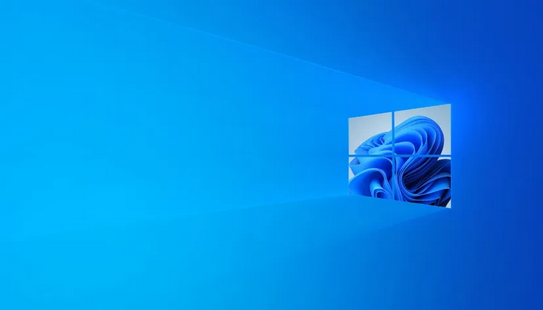
注意事项
在进行系统重装时,需要注意以下几点:
1. 在重装系统之前,务必备份重要的个人文件和数据,以免丢失。
2. 确保U盘启动盘制作过程中没有错误,否则可能导致无法正常启动。
3. 在重装系统过程中,选择合适的分区和格式化方式,避免误操作导致数据丢失。
通过本文U盘重装战神Z8R9笔记本的方法的介绍,我们了解了如何使用U盘重装神舟战神Z8R9笔记本的系统。在遇到系统问题时,通过重装系统可以解决许多常见的电脑故障。然而,在进行重装之前,务必备份重要数据,并谨慎操作,以免造成不必要的损失。希望本文对大家有所帮助,祝愿大家能够顺利解决电脑问题,恢复正常使用。

